Cov txheej txheem:
- Khoom siv
- Kauj ruam 1: Tshem tawm Macintosh
- Kauj Ruam 2: Hlau Up Lub Xauv Khawm
- Kauj Ruam 3: Mount IPad Mini
- Kauj Ruam 4: Rov Sib Sau Koj Lub Vijtsam Macintosh
- Kauj ruam 5: Ua tiav thiab Txaus Siab

Video: Touchscreen Macintosh - Classic Mac Nrog IPad Mini rau Screen: 5 Kauj Ruam (nrog Duab)

2024 Tus sau: John Day | [email protected]. Kawg hloov kho: 2024-01-30 09:24




Nov yog kuv qhov hloov tshiab thiab hloov kho tsim yuav ua li cas hloov lub vijtsam qub ntawm Macintosh nrog lub iPad mini. Nov yog qhov thib ib ntawm cov no kuv tau ua rau ntau xyoo thiab kuv zoo siab nrog kev hloov pauv thiab tsim qauv ntawm qhov no!
Rov qab rau xyoo 2013 thaum kuv ua kuv thawj Macintosh nrog iPad mini, Kuv tau tshoov siab los ntawm Techmoan hauv YouTube:
Kuv thawj iPad Macintosh thiab thawj qhov qhia tau los ntawm 2013 tuaj yeem pom ntawm no:
Zoo ib yam li Techmoan, Kuv tau siv lub qhov khawm kaw rau tus kheej thawb lub xauv/qhib lub pob rau kuv thawj zaug rov ua dua. Qhov no ua haujlwm tau zoo txaus tab sis kev siv lub tshuab txav tsuas yog tsis hnov zoo lossis ntseeg tau. Ntxiv rau nws yog qhov mob tiag tiag los tsim thiab kho kom raug!
Thaum kawg kuv xav txog txoj hauv kev qhib lub tshuab hluav taws xob. Qhov tsis zoo tsuas yog lub iPad yuav tsum tau ntsaws rau hauv lub zog rau nws kom qhib. Tab sis kuv xav tias nws yog qhov tsim nyog pauv rau kev ntseeg tau thiab yooj yim siv. Tab sis peb yuav nkag mus rau qhov uas ua haujlwm tshwj xeeb hauv Kauj Ruam 2.
Cia peb ua nws, puas yog?
Khoom siv
- Vintage Macintosh: Kuv tau pom tias txhua qhov Compact Macintosh uas zoo li qhov no (SE, 128K, 512K, Classic II, thiab lwm yam) muaj tib lub vijtsam loj thiab cov ntsiab lus nce.
- Lub iPad mini
- Plaub #8-32 ntsia liaj qhov rooj thiab nrog cov xauv ceev
- rau (tawm) Laub khawm: Qhov no txhais tau tias yog lub pob uas tso cai rau lub zog txav mus los dawb thaum tsis muaj kev nyuaj siab tab sis nres ib ntus thaum lub zog poob siab.
- Cov thav duab dub rau ib puag ncig ntawm iPad mini: Kuv yuav qhia koj yuav ua li cas nrog ib lub tshuab txiav laser lossis kuv muaj lawv rau muag ntawm
- Nyias ua npuas dub (https://amzn.to/39ZBqby)
- Cov cuab yeej siv cuab yeej
Kauj ruam 1: Tshem tawm Macintosh
Qhov no yog qhov yooj yim haum, tsuas yog zom tag nrho. Nws yog lub tswv yim zoo los saib yuav ua li cas vim tias nws tuaj yeem ua rau muaj kev phom sij yog tias koj tsis paub tias koj tab tom ua dab tsi tab sis kuv tsis yog tus kws tshaj lij yog li kuv yuav tsis qhia meej txog qhov ntawd. Muaj ntau cov lus qhia hauv internet.
Kuv kuj tau ntxuav cov ntaub ntawv ntawm kuv Macintosh hauv cov tshuaj ntsuab yooj yim. Qhov ntawd tau txais tag nrho cov av tawm ntawm nws zoo.
Kauj Ruam 2: Hlau Up Lub Xauv Khawm



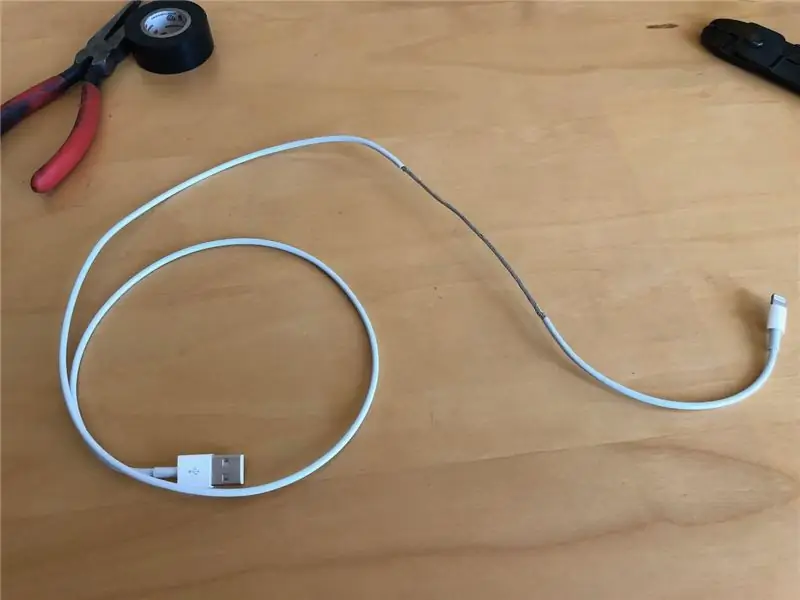
Hauv qhov rov ua dua ntawm qhov no, Kuv tau tsim kev txwv tsis pub lub cev thawb lub khawm qhib ntawm lub iPad sab hauv Mac. Tab sis qhov no yog clunky, nyuaj ua, thiab tsis ua haujlwm zoo heev.
Tom qab teev sijhawm xav thaum kawg kuv txiav txim siab yuav qhib nws li cas hauv tshuab hluav taws xob. Qhov tsis zoo tsuas yog lub iPad yuav tsum tau ntsaws rau hauv lub zog rau nws kom qhib. Tab sis kuv xav tias nws yog qhov tsim nyog pauv rau kev ntseeg tau thiab yooj yim siv.
Txoj hauv kev nws ua haujlwm yog tias khawm tau txuas rau lub xov tooj uas tso cai rau lub zog txuas ntxiv txav mus dawb thiab them lub iPad. Tab sis thaum lub khawm nyuaj siab, nws ib ntus nres them lub iPad. Thaum khawm rov tso dua, nws tso cai rau iPad rov them dua. Nws zoo li tshem tawm sai thiab rov txuas lub roj teeb uas tsa lub iPad mini.
Txhawm rau xauv lub iPad thiab tso nws tsaug zog, koj yuav tsum tau tos nws lub sijhawm tawm thiab ua qhov ntawd tau txais.
Txhawm rau pib, nthuav tawm cov xaim hluav taws xob liab sab hauv ntawm lub iPad them lub xov tooj thiab txiav nws.
Txhawm rau ua qhov no, Kuv pom cov lus qhia no los ntawm w1se kom muaj txiaj ntsig zoo:
Tom ntej no, siv qee qhov xaim hluav taws xob (rau kev siv, Kuv siv daj hauv cov duab) thiab muab qhov ntev 2 ft rau ib sab ntawm lub pob.
Tom qab ntawd, teeb lub pob rau sab nraub qaum lossis sab ntawm koj Macintosh. Kuv ib txwm siv lub qhov uas twb muaj lawm hauv rooj plaub yog li kuv tsis tas yuav siv qhov tshiab tab sis nws nyob ntawm koj.
Thaum kawg, txuas thiab txuas ib lub xaim daj rau ib qho kawg ntawm lub xov tooj liab liab. Thiab muab lwm cov xaim daj tso rau lwm qhov kawg ntawm lub xov tooj liab liab.
Ua tiav nrog qee lub raj ntsws thiab/lossis kab xev hluav taws xob los ntxuav nws kom zoo.
Kauj Ruam 3: Mount IPad Mini



Txij li lub iPad mini me dua li lub vijtsam macintosh qub, koj yuav tsum ua ciam teb. Kuv txiav kuv tus kheej siv 1/8 yas yas dub ntawm lub laser epilog. Kuv kuj txiav qhov qhov kom nws nce mus rau qhov chaw tshuaj ntsuam thawj qhov chaw.
Kuv yuav sim kom tau txais cov ntawv kuv tsim ntawm no sai sai no koj tuaj yeem tsim ib tus kheej yog tias koj xav tau. Txwv tsis pub, Kuv yuav muaj lawv muag rau Etsy ntawm no:
Txiav tawm qee qhov ua npuas dub (https://amzn.to/39ZBqby) thiab kub nplaum nws mus rau ib sab ntawm cov thav duab dub thiab cov hlua txuas. Qhov no yuav tiv thaiv kom plam thiab khawb ntawm lub iPad mini.
Nws yog qhov tseem ceeb los teeb lub iPad mini ua ntej koj teeb nws vim nyob ntawm qhov software version koj tab tom khiav, tej zaum koj yuav tau nias lub pob tsev uas koj yuav tsis nkag mus tau.
Xim lossis plastidip koj lub taub hau taub hau dub kom lawv sib xyaw ua ke.
Mount iPad mini rau hauv tus ncej los ntawm kev zawm cov hlua txuas rau tus ncej (Siv cov duab rau siv). Ceev faj tsis dhau txhawm rau txhawm rau txhawm rau txhawm rau txhawm rau txhawm rau txhawm rau cov duab acrylic dub. Lub iPad yuav tsum haum zoo yam tsis swb ib ncig.
Txhawm rau teeb tsa lub iPad thiab thav duab rau Macintosh, koj yuav tsum tau txiav tawm sab saum toj ntawm qhov chaw qub qub kom cov ciam teb dub tso tawm ntawm Mac. Kuv siv Dremel cov cuab yeej los qhia lawv tawm tab sis koj tuaj yeem siv rab riam lossis qee yam ib yam nkaus.
Siv thawj Macintosh kho vajtse los teeb lub thav duab dub thiab iPad mini rau Mac. Ib zaug ntxiv, yuav tsum ceev faj kom tsis txhob nrawm dhau cov ntsia hlau thiab tawg cov acrylic.
Kauj Ruam 4: Rov Sib Sau Koj Lub Vijtsam Macintosh
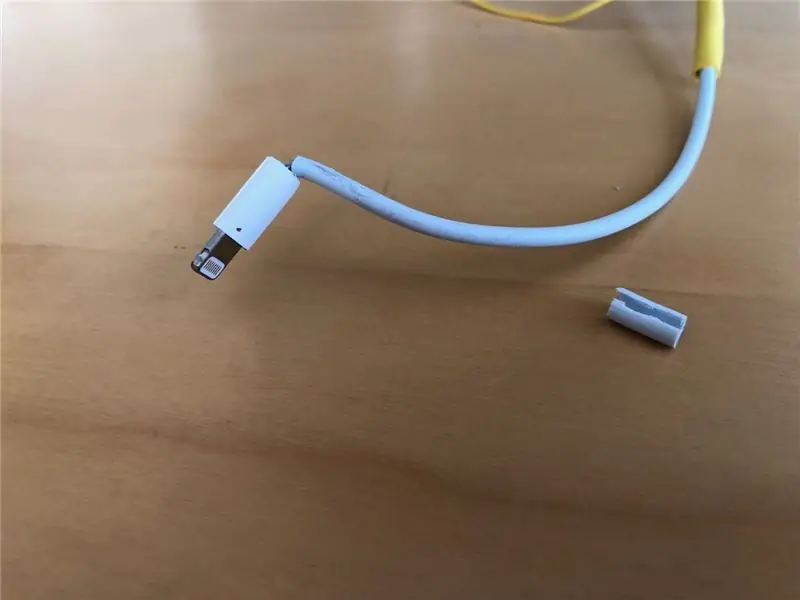

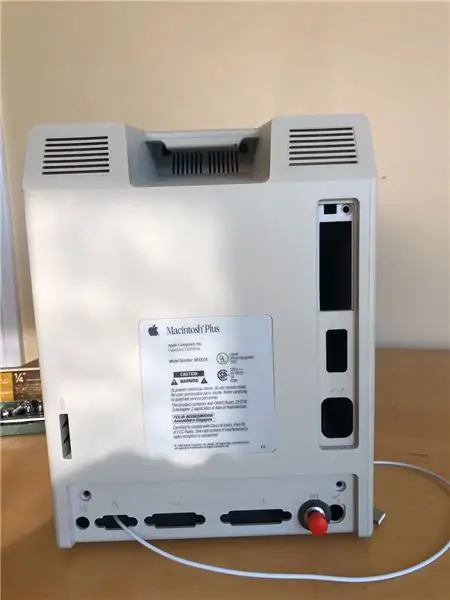
Hlais sab nrauv ntawm lub roj teeb ntsaws kom nws tuaj yeem khoov tau nrawm los ntawm qhov kawg ntawm lub xob ntsaws. Nws yuav tsum tau khoov nrawm kom nws haum rau hauv Macintosh rooj plaub. Tab sis ceev faj tsis txhob txiav tob dhau thiab hlais ib txoj hlua sab hauv (Kuv tau ua ob zaug lawm!).
Txuas lub xov tooj txuas rau lub iPad, khiav nws sab nraub qaum ntawm Mac, thiab sib sau Macintosh rov qab los ua ke.
Kauj ruam 5: Ua tiav thiab Txaus Siab
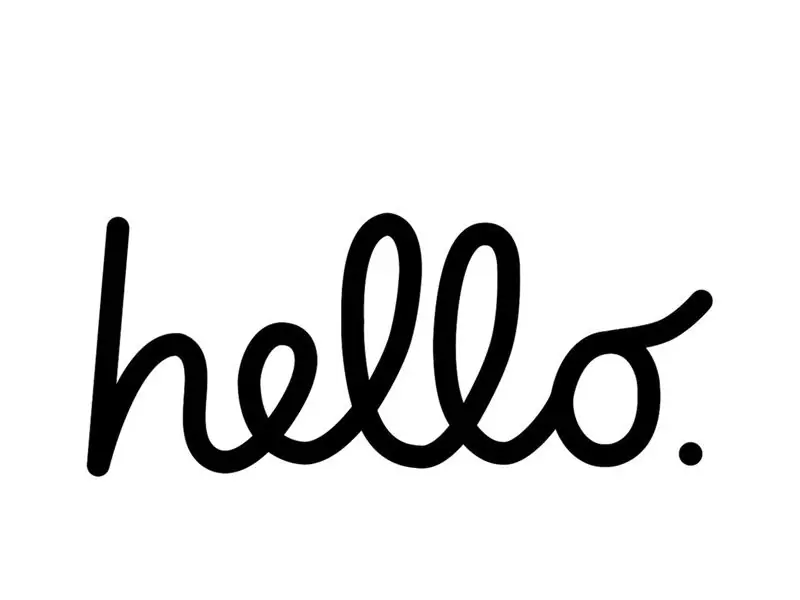



Kuv siv cov ntawv "nyob zoo" qub raws li keeb kwm yav dhau rau kuv lub iPad uas kuv xav tias yog kev lom zem kov!
Koj ua tiav! Txaus siab rau koj lub touchscreen tshiab Macintosh!
Vim tias koj tsis muaj kev nkag mus rau lub tsev khawm, koj yuav tsum tau ua kom zoo dua ntawm cov tes taw ntau kom rov qab mus rau lub vijtsam hauv tsev thiab zoo li no. Nov yog cov lus qhia yuav siv cov no:
Kuv kuj tseem muaj cov khoom tsim ua ntej no rau muag ntawm etsy, txheeb xyuas cov npe ntawm no:
Thov qhia rau kuv paub koj cov kev xav ntawm txoj haujlwm no, yog tias koj sim nws koj tus kheej, nrog rau txhua txoj hauv kev los txhim kho cov qauv no.
- Tiav
PS Kuv kuj tau tuav lub podcast hu ua Curiosityness! Txhua lub lim tiam kuv ua kev xam phaj podcast nrog tus kws tshaj lij txog keeb kwm txaus nyiam tshaj plaws, yam khoom, & tib neeg ntawm peb lub ntiaj teb. Yog tias qhov kev txaus siab rau koj, Kuv txhawb koj kom tshawb xyuas Curiosityness podcast muaj pub dawb ntawm
Thiab nrhiav kuv ntawm Instagram @travderose:
Pom zoo:
Phab Ntsa Mount rau IPad Raws Li Tsev Automation Tswj Vaj Huam Sib Luag, Siv Servo Tswj Cov Hlau nplaum los Qhib Screen: 4 Cov Kauj Ruam (nrog Duab)

Phab Ntsa Mount rau IPad Raws Li Tsev Automation Tswj Vaj Huam Sib Luag, Siv Servo Tswj Cov Hlau nplaum los Qhib Screen: Tsis ntev los no kuv tau siv sijhawm qee lub sijhawm siv khoom hauv thiab ib puag ncig kuv lub tsev. Kuv tab tom siv Domoticz ua kuv daim ntawv thov Tsev Automation, saib www.domoticz.com kom paub meej. Hauv kuv tshawb nrhiav daim ntawv thov daim ntawv qhia uas qhia tag nrho Domoticz cov ntaub ntawv tog
Xaiv Cov Kauj Ruam Tsav Tsheb thiab Tsav Tsheb rau Arduino Automated Shade Screen Project: 12 Cov Kauj Ruam (nrog Duab)

Xaiv Cov Kauj Ruam Tsav Tsheb thiab Tsav Tsheb rau Arduino Automated Shade Screen Project: Hauv Cov Lus Qhia no, Kuv yuav hla cov kauj ruam uas kuv tau xaiv los xaiv Lub Kauj Ruam Tsav Tsheb thiab Tsav Tsheb rau qhov ua piv txwv Automated Shade Screen project. Cov ntxaij vab tshaus ntxoov ntxoo yog qhov nrov thiab pheej yig Coolaroo tes cranked qauv, thiab kuv xav hloov
Txhim kho Windows ntawm Sab Nraud Tsav Nrog Mac Muab faib rau Mac: 5 Kauj Ruam (nrog Duab)

Txhim kho Windows ntawm Sab Nraud Tsav Nrog Mac Muab faib rau Mac: Yog tias koj tau yuav qee yam zoo li lub hauv paus MacBook pro thiab txuag nyiaj me ntsis, tab sis sai sai no tsoo nrog qhov teeb meem cia thaum sim teeb tsa windows siv Bootcamp Peb txhua tus paub tias 128 gb tsis txaus cov no yog li peb yuav tau yuav qee yam li
Txaus Siab Rau Koj Tus Kheej Tsuas Yog Siv 12V-rau-AC-kab Inverter rau LED Lub Teeb Hluav Taws Xob Tsis txhob Rov Ua Rau Lawv rau 12V.: 3 Cov Kauj Ruam

Txaus Siab Rau Koj Tus Kheej Tsuas Yog Siv 12V-rau-AC-kab Inverter rau LED Lub Teeb Hluav Taws Xob Tsis txhob Rewiring Lawv rau 12V: Kuv txoj kev npaj tau yooj yim. Kuv xav txiav cov phab ntsa uas siv hluav taws xob LED teeb ua ib daim ces rov txuas nws kom khiav tawm 12 volts. Lwm txoj hauv kev yog siv lub zog hloov pauv, tab sis peb txhua tus paub tias lawv tsis muaj txiaj ntsig zoo, puas yog? Txoj cai? Los yog lawv?
Ntxiv Pc Sync Jack rau Nikon Sc-28 Ttl Cable (siv Auto Settings rau lub Koob Yees Duab Flash thiab Ua Rau Lub Koob Yees Duab Tawm !!): 4 Kauj Ruam

Ntxiv Pc Sync Jack rau Nikon Sc-28 Ttl Cable (siv Auto Settings rau ntawm Lub Koob Yees Duab Flash thiab Ua Rau Lub Koob Yees Duab Tawm Tsam !!): Hauv cov lus qhia no kuv yuav qhia koj yuav tshem tawm ib qho ntawm cov khoom ntiag tug 3pin TTL txuas txuas ntawm ib sab ntawm Nikon SC-28 tawm lub koob yees duab TTL cable thiab hloov nws nrog tus qauv PC txuas txuas. qhov no yuav tso cai rau koj siv lub siab nyem, s
